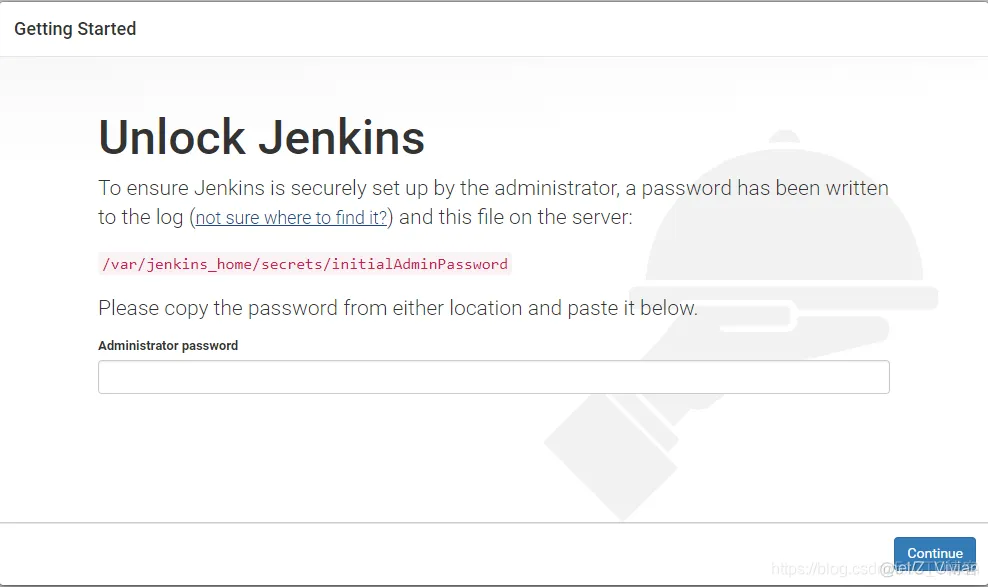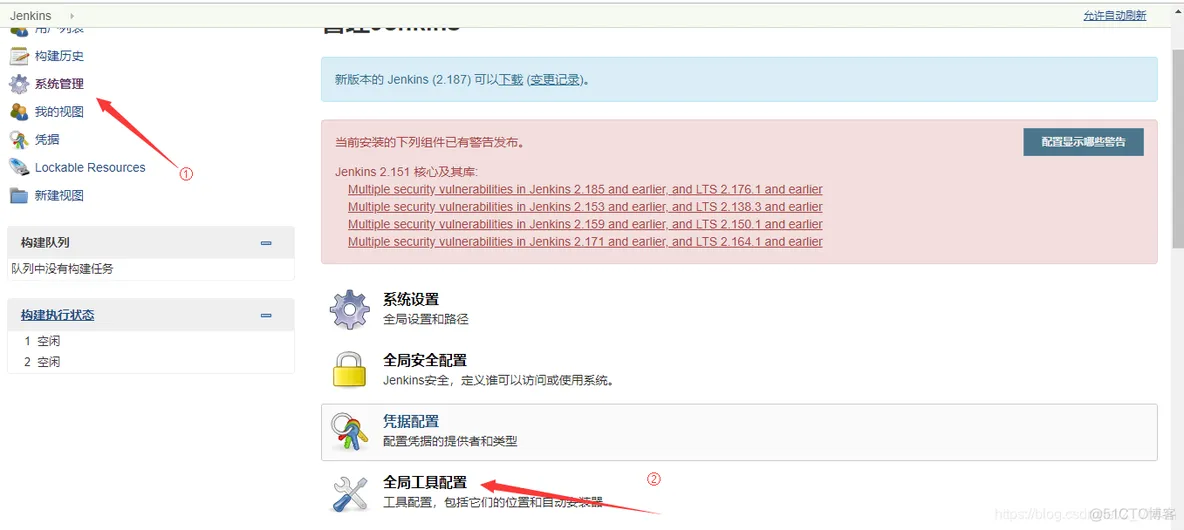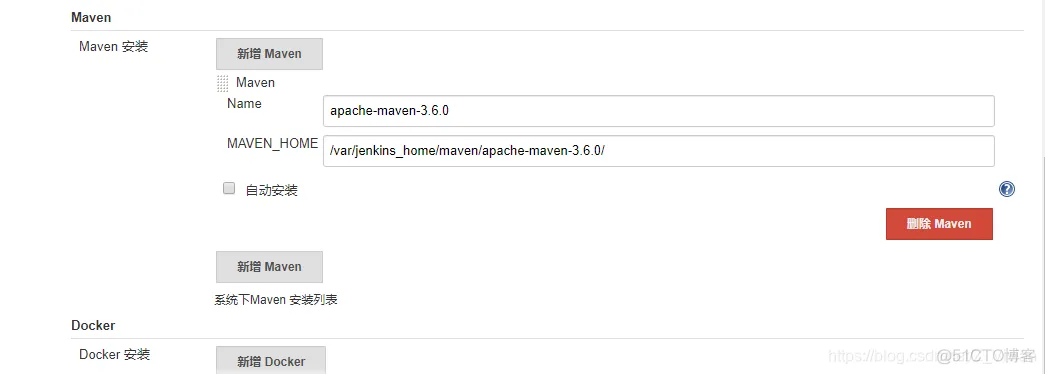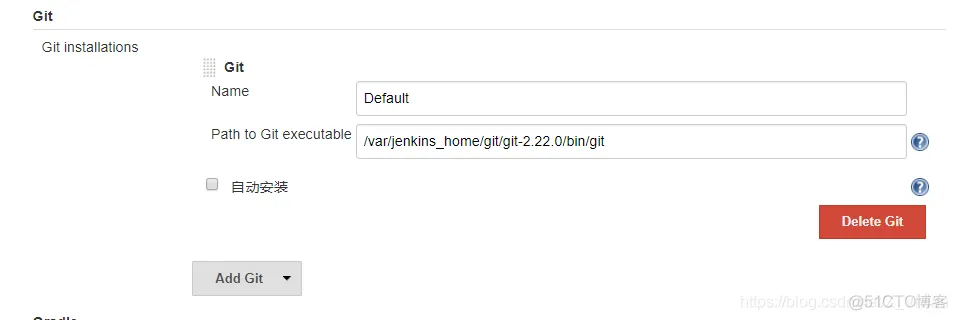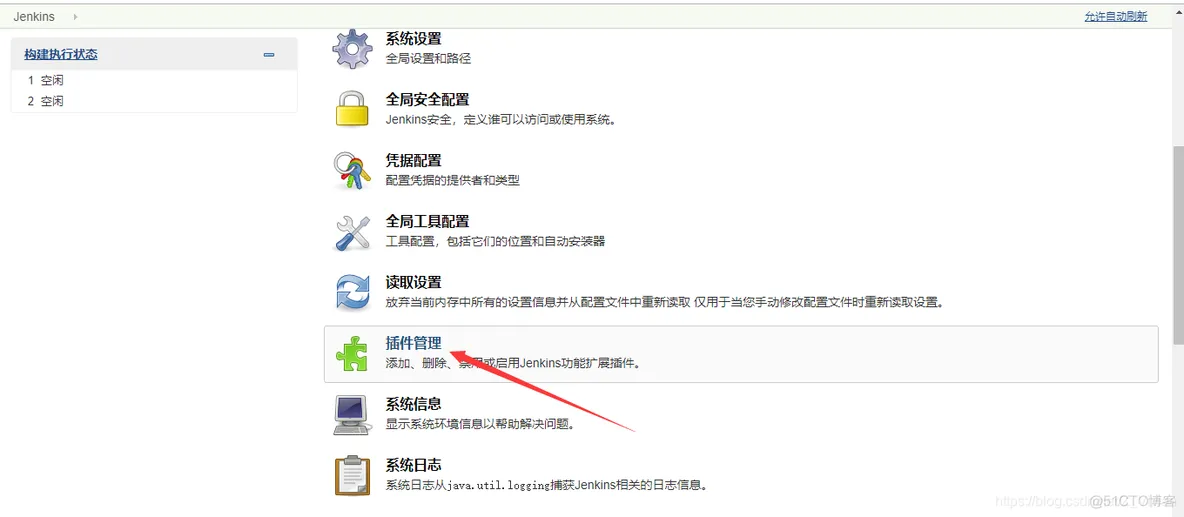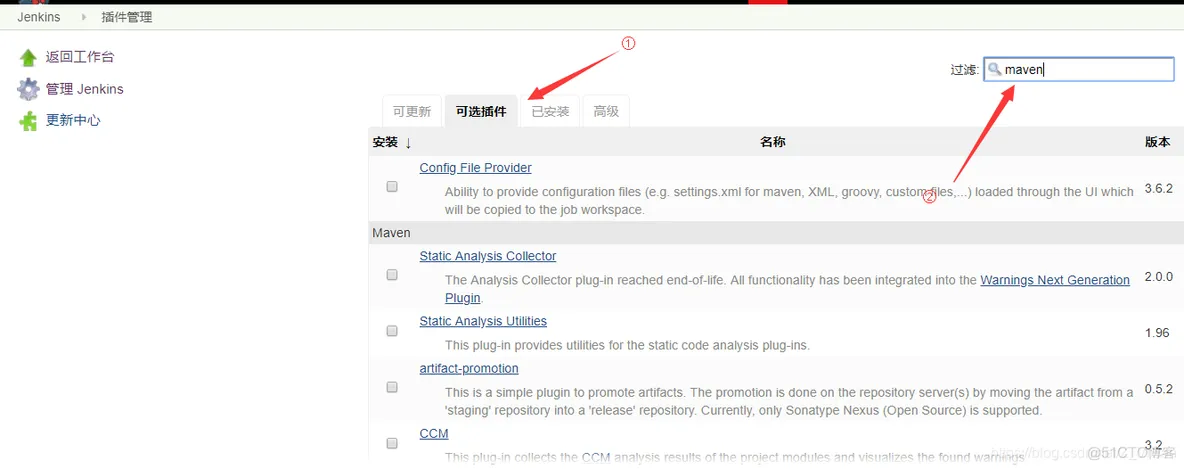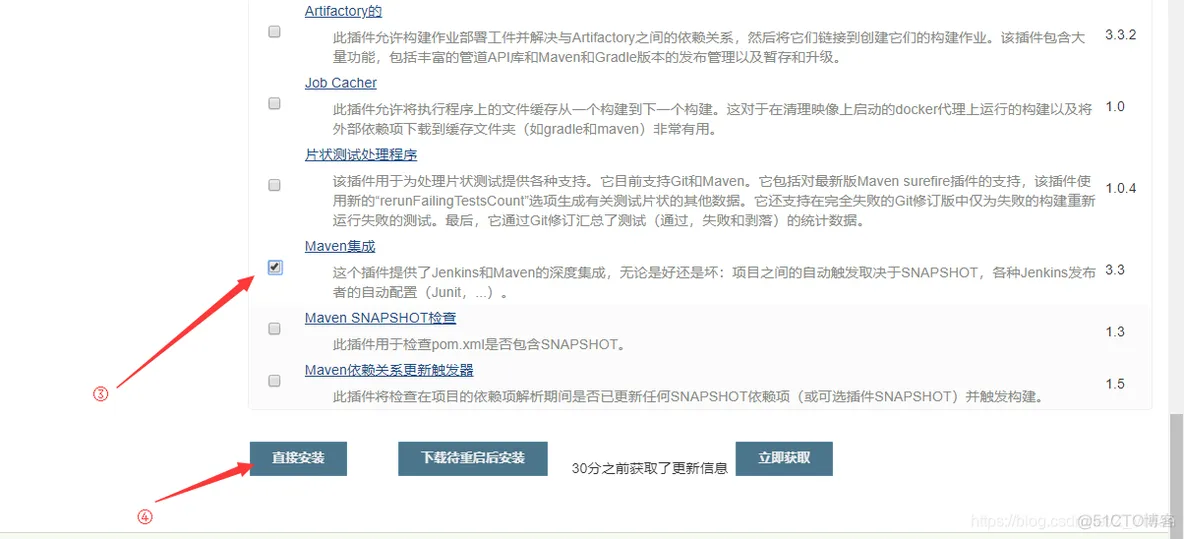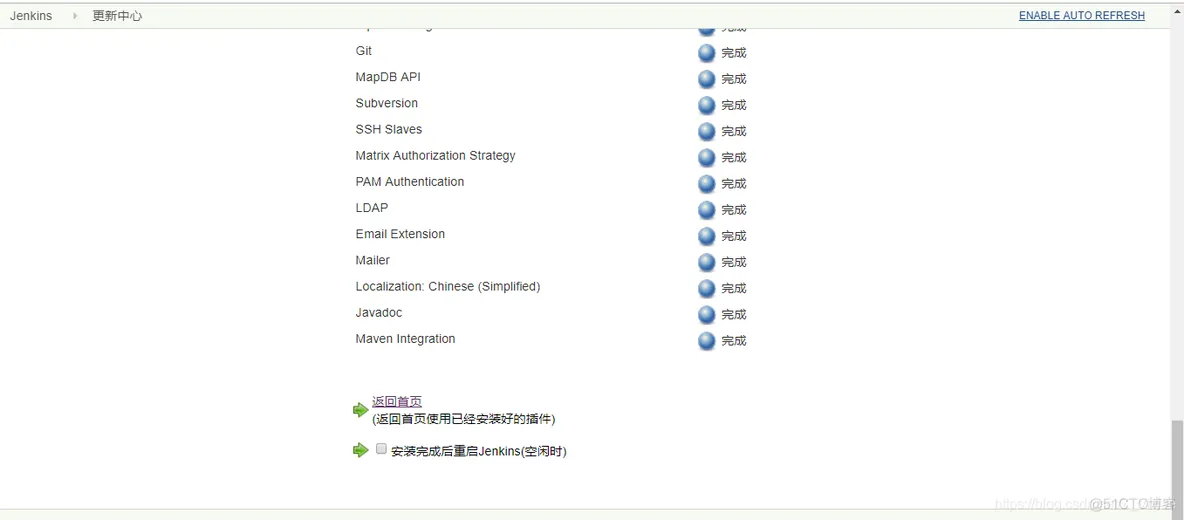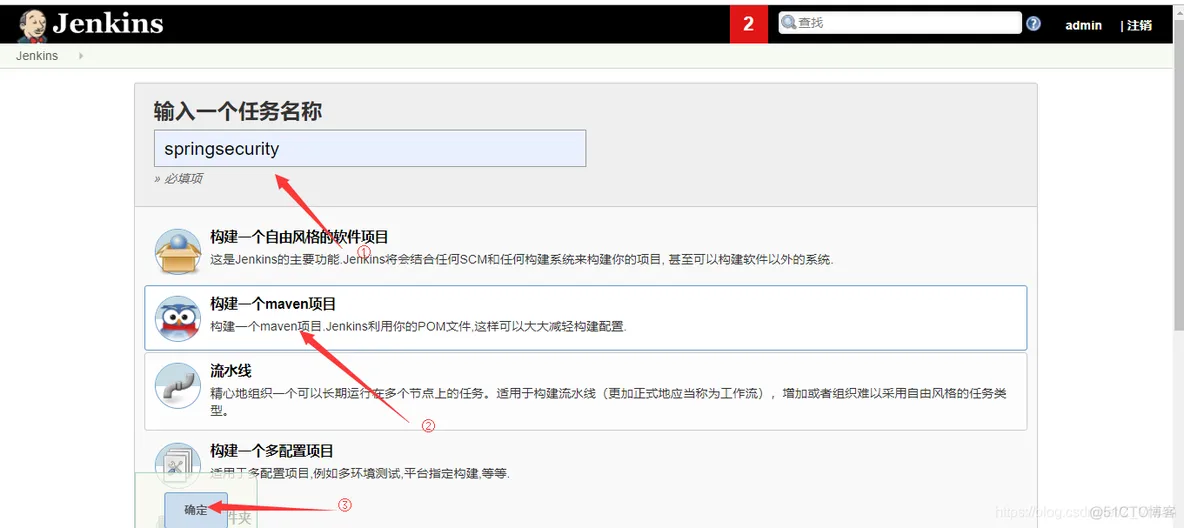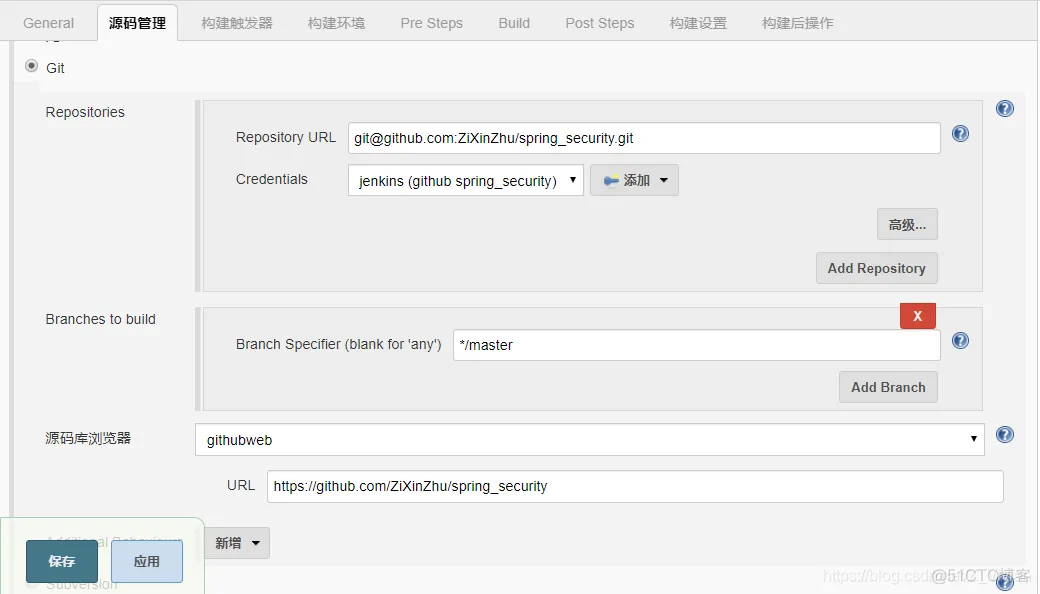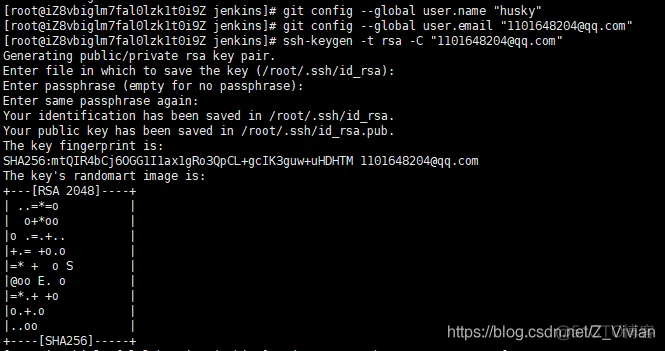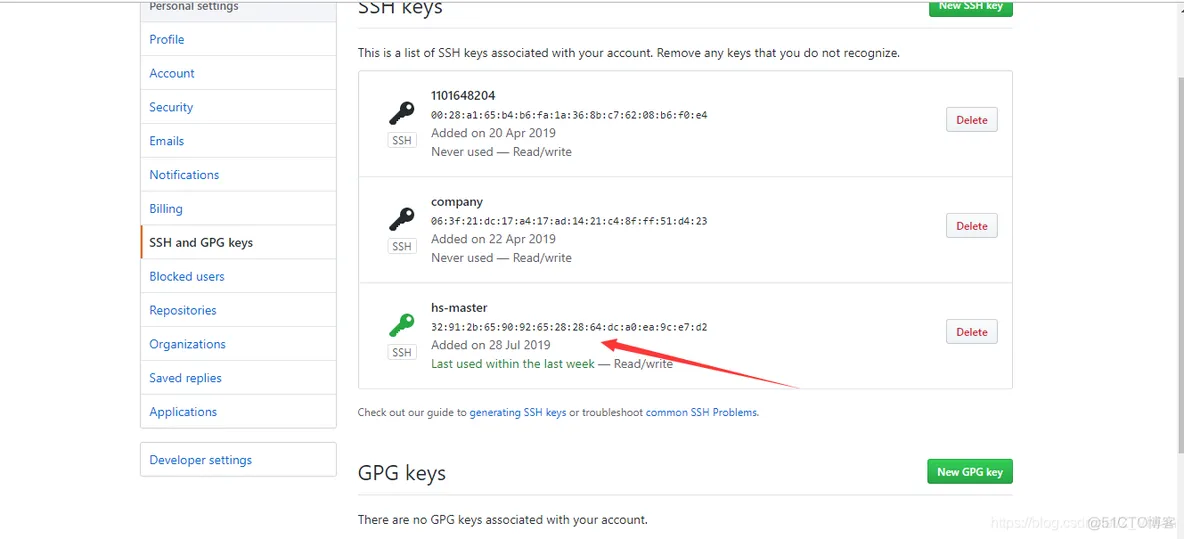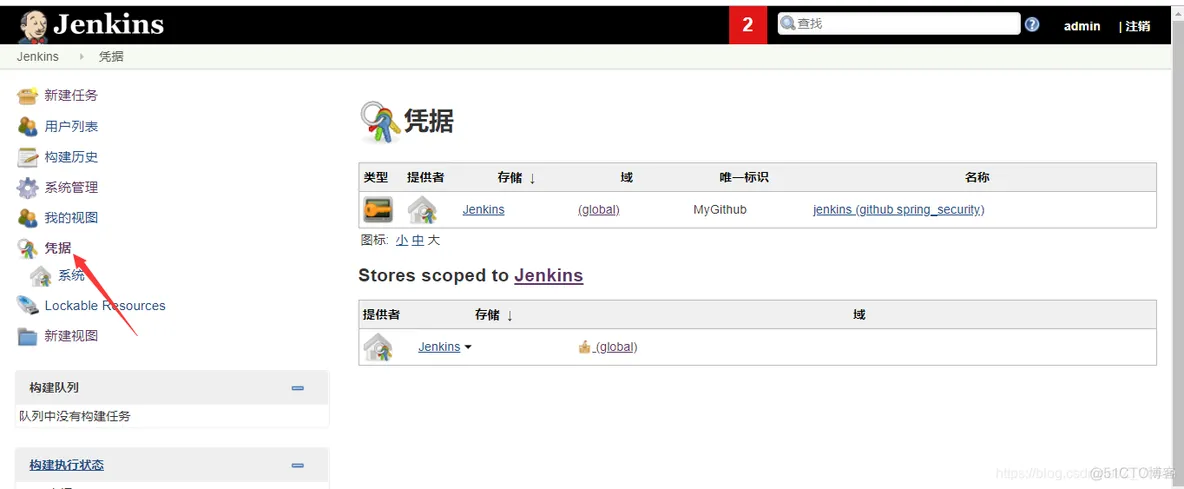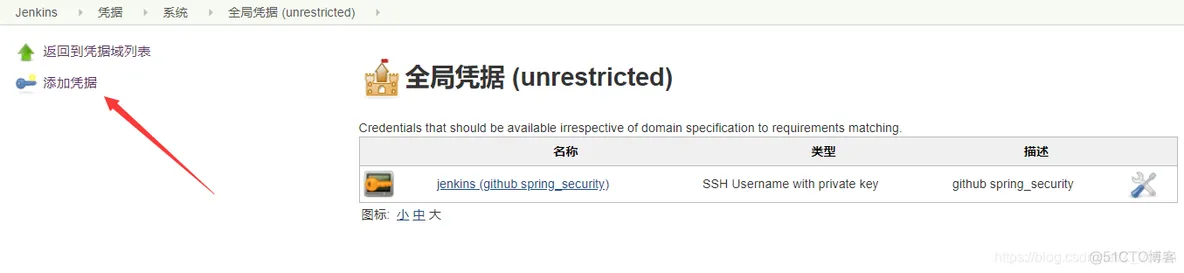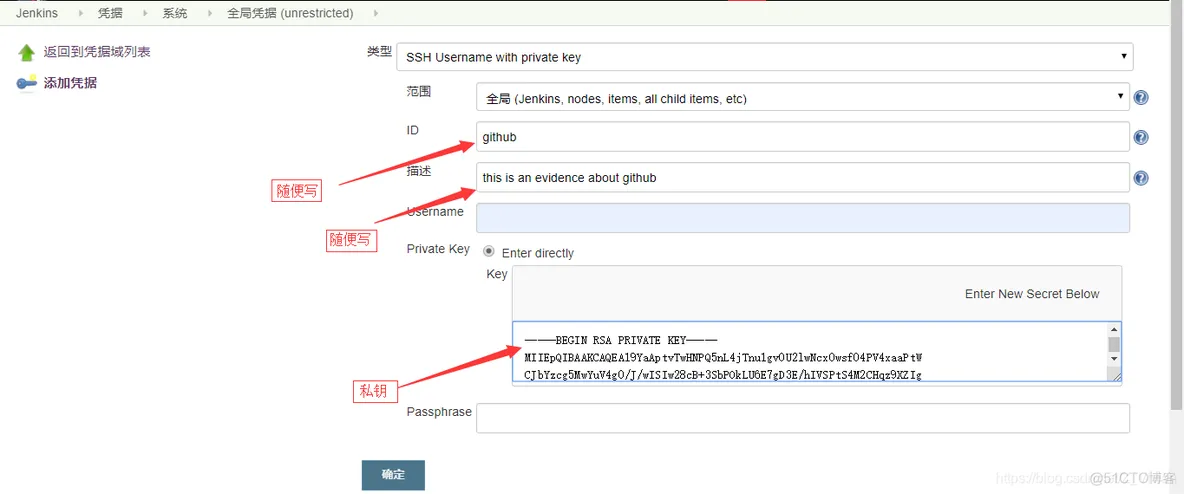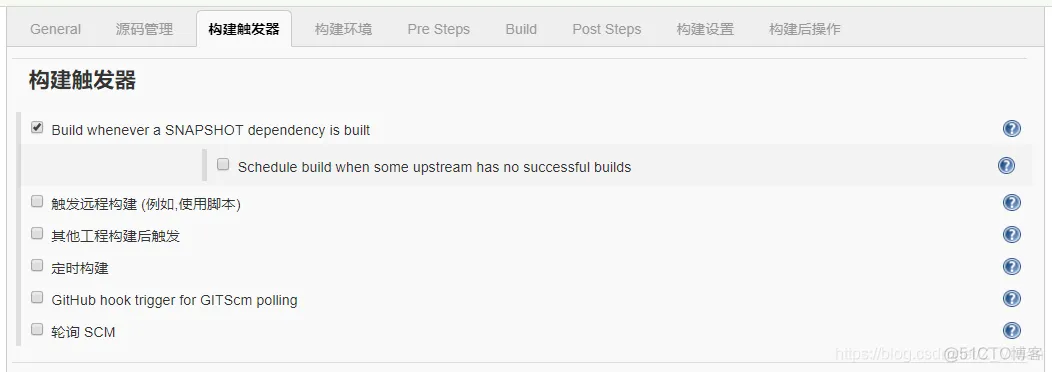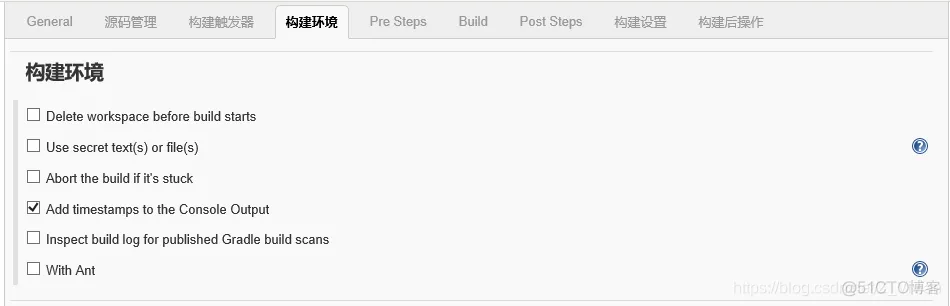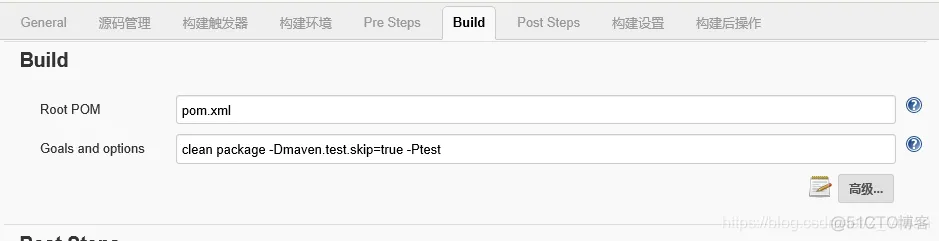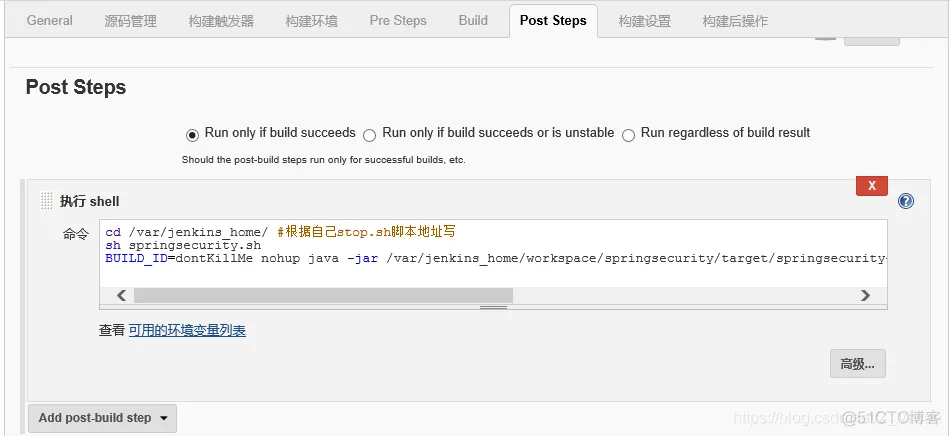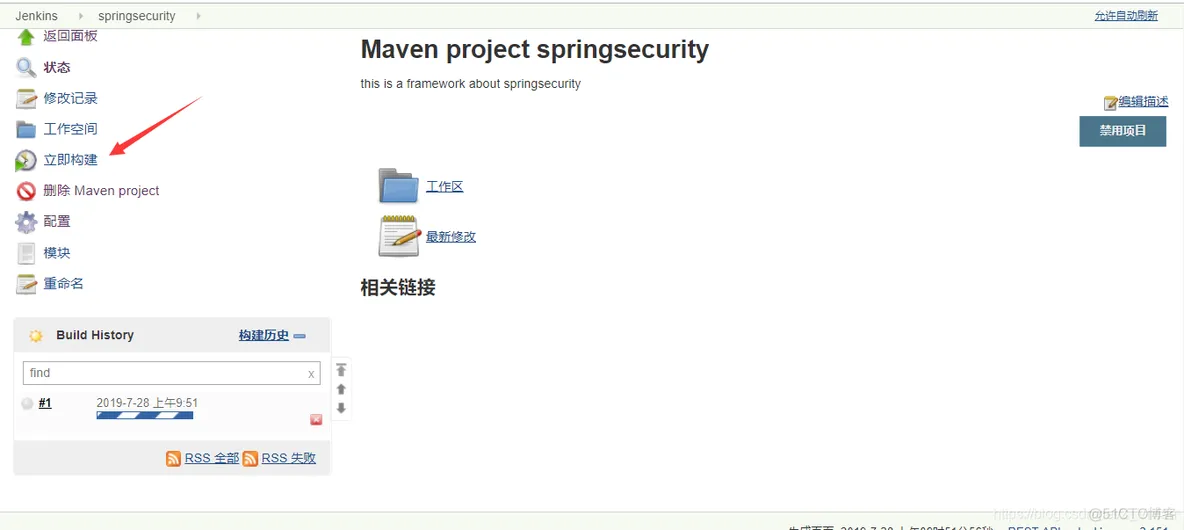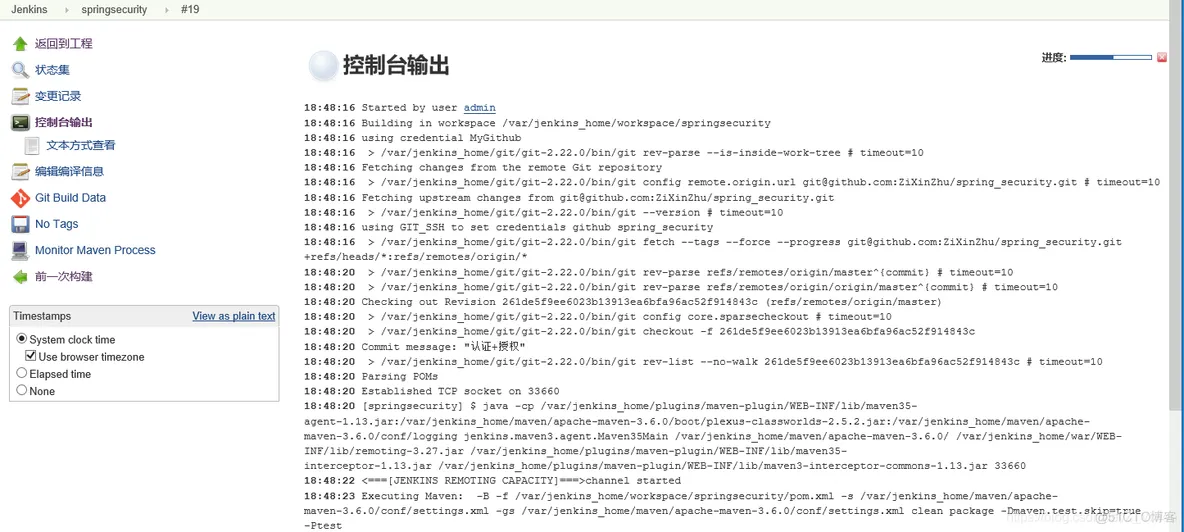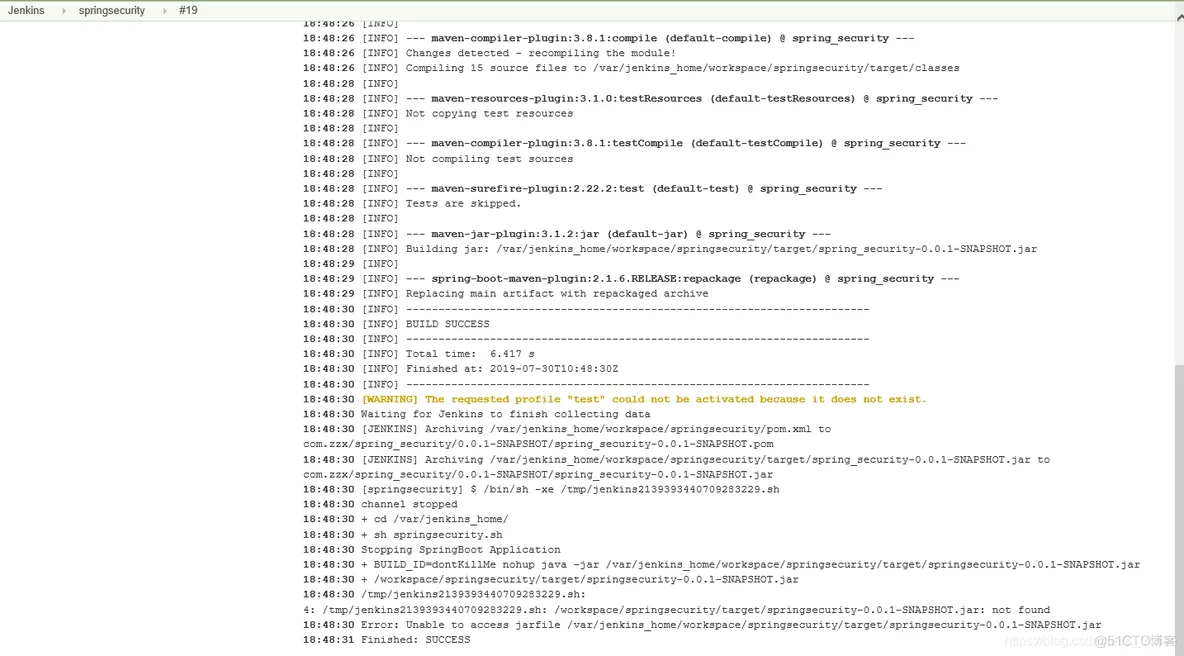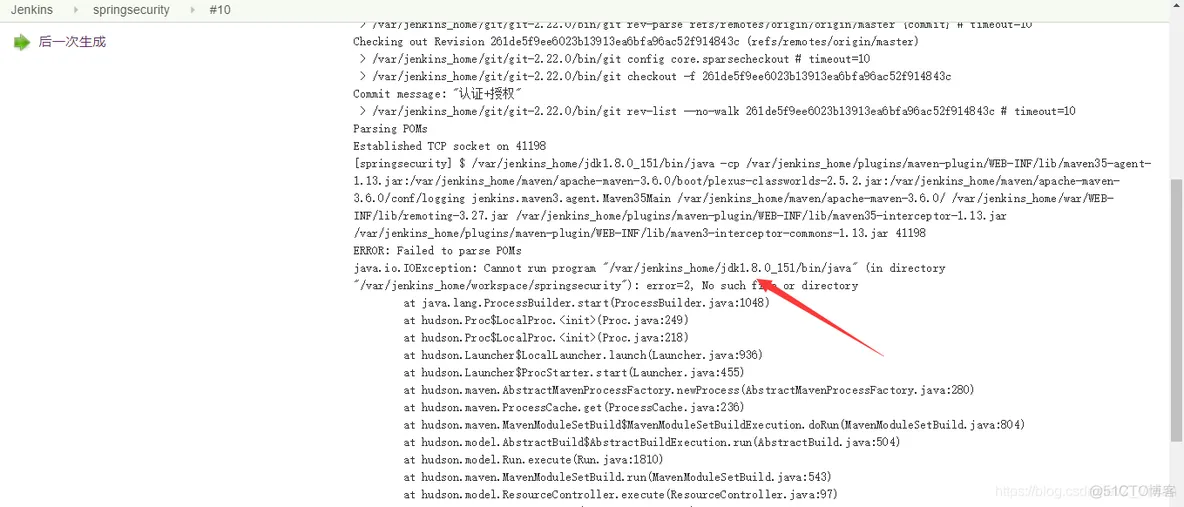目录
- 1.拉取Jenkins镜像
- 2.创建Jenkins文件授权并启动
- 3.访问ip:9090,如下
- 1.1 配置JDK
- 1.2 配置 Maven
- 1.3 配置Git
- 2.1 General模块配置
- 2.2 配置项目git地址和凭证
- 2.2.1 凭证配置(Linux上面git创建用户生成公玥和私钥)
- 2.2.2 凭证配置(将/root/.ssh下的公钥配置到GitHub)
- 2.2.3 凭证配置(将/root/.ssh下的私钥配置到Jenkins)
- 2.3构建触发器
- 2.4 构建环境
- 2.5 Build 在下面输入需要执行的maven命令
- 2.6 Post Steps我们选择执行shell脚本
- 2.7我们点击立即构建
- 问题1:maven等插件不能下载安装(因为Jenkins不是最新版本)
- 问题2:Jenkins构建项目时不能读取到jdk的位置 No such file or directory。
一、用Docker安装Jenkins
1.拉取Jenkins镜像
- 这里我们拉取jenkinsci/jenkins镜像,因为它是最新版Jenkins,方便后面安装插件操作
2.创建Jenkins文件授权并启动
3.访问ip:9090,如下
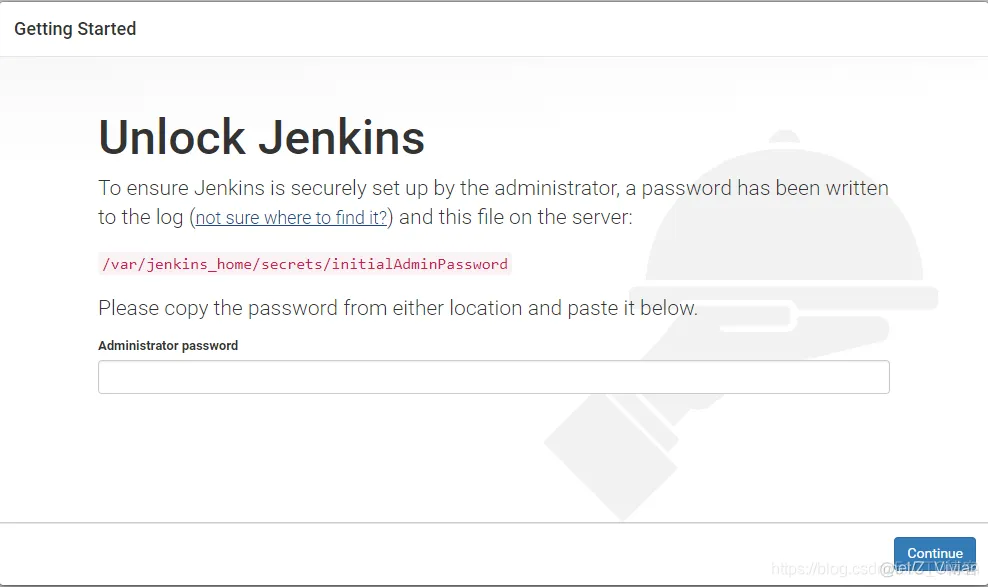

- 这里我们选择install suggested plugins
- 如下这里因为是之前jenkins镜像安装截图,它不是最新版本Jenkins所以有很多插件安装不成功,现在我们用的jenkinsci/jenkins这个镜像就不会存在安装插件不成功的问题了
- 然后就是设置一个用户
- 准备工作完成就可以开始使用Jenkins了
- 下面就进入了Jenkins的主界面
二、配置Jenkins
1.基础配置
进入全网工具配置界面
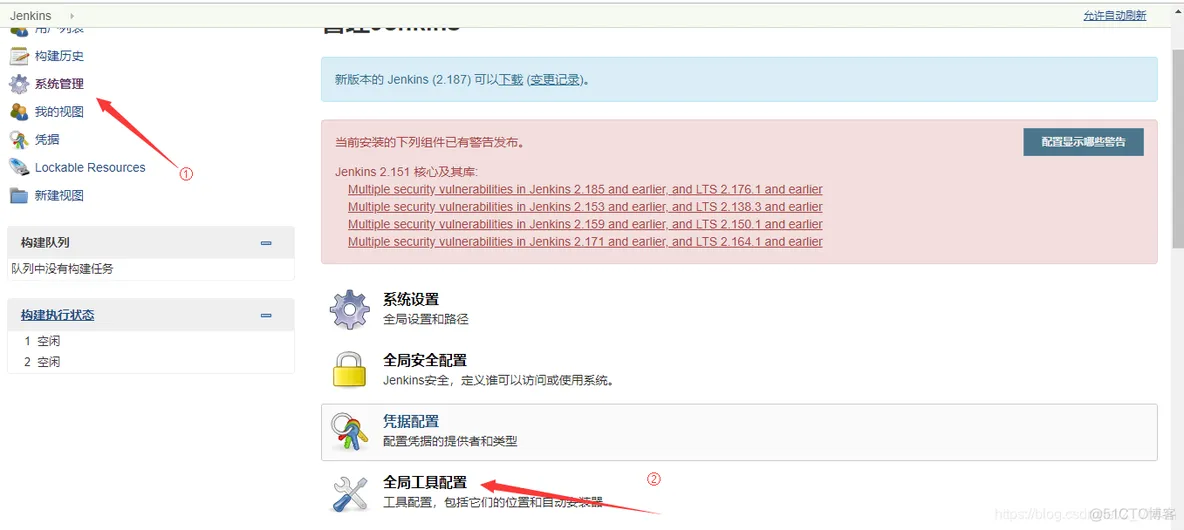
1.1 配置JDK
Docker Jenkins 是一个专用来做部署的容器,自带Java,不需要额外配置JDK!!!
1.2 配置 Maven
maven的配置,我们先将maven拷贝到/usr/local/jenkins下然后在Jenkins配置maven路径,因为我们在启动docker容器时/usr/local/jenkins映射的就是/var/jenkins_home/,所以我们这样来配置jenkins能直接找到maven, linux下安装配置maven点击这里
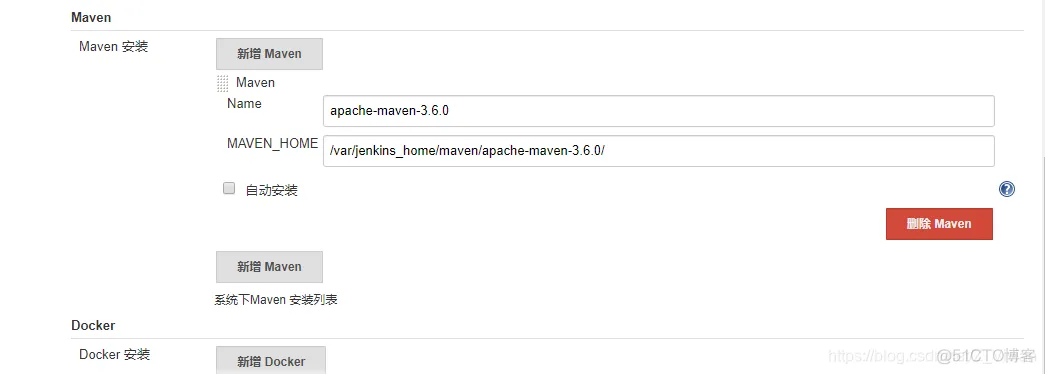
1.3 配置Git
- 还是需要我们将git安装在/usr/local/jenkins下,不然docker找不到路径会报错。linux下安装配置git请点击这里!

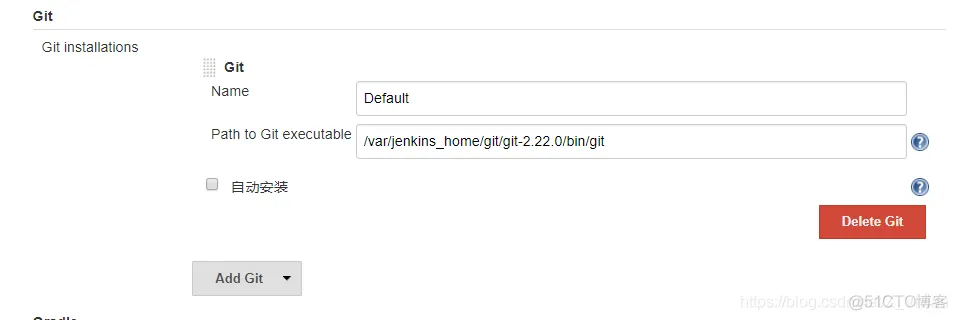
2.插件安装
- 进入插件管理界面
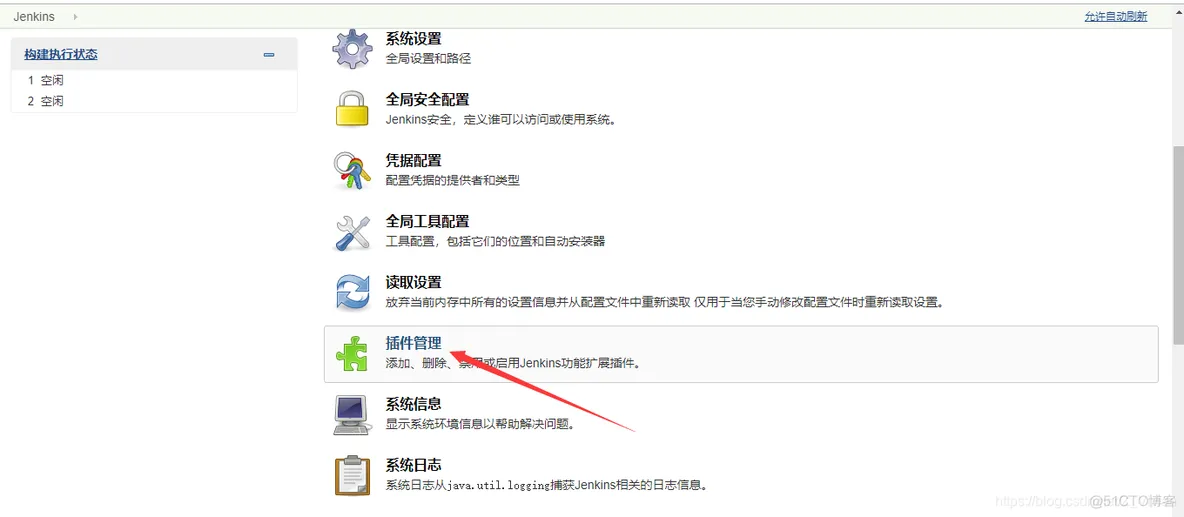
2.1 Maven插件安装
三、Jenkins的简单使用
1.新建项目
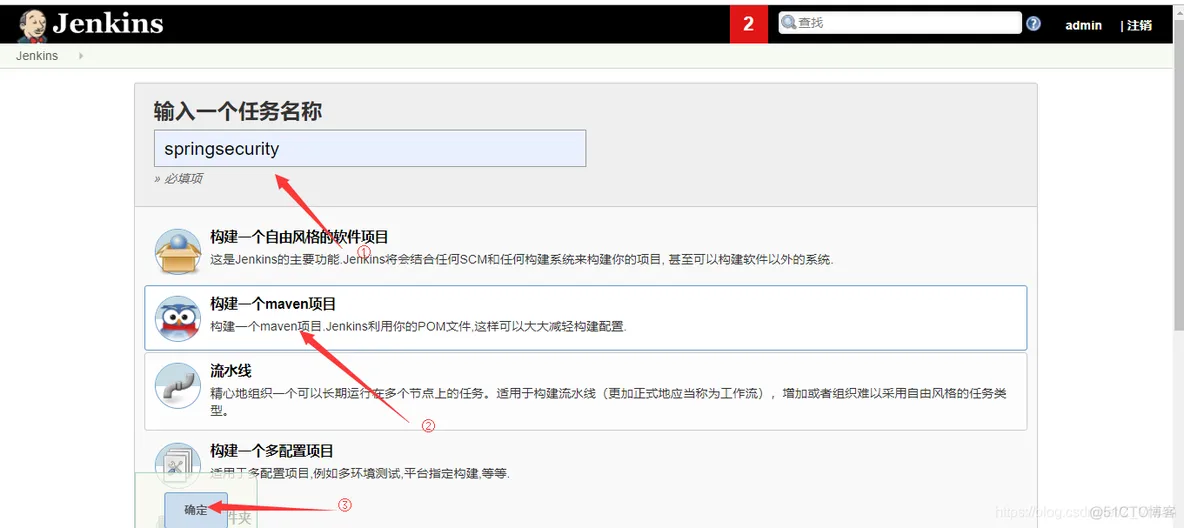
2.配置项目
2.1 General模块配置
- 这个模块我们就只需要添加描述就可以了

2.2 配置项目git地址和凭证
- 这是配置好的状态,那么配置这个凭证需要做些什么,请让我下面一一道来。
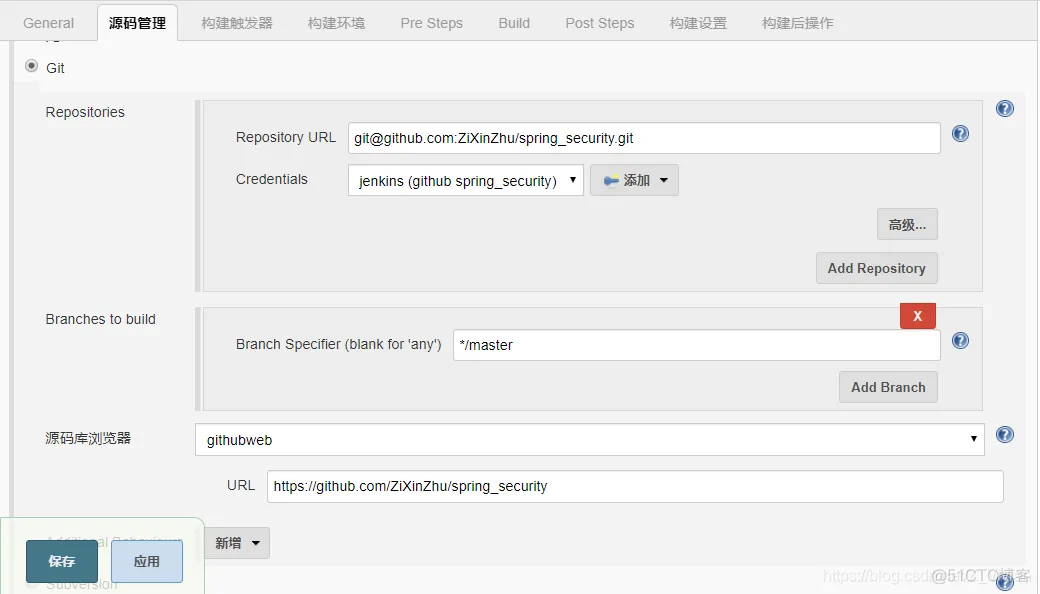
2.2.1 凭证配置(Linux上面git创建用户生成公玥和私钥)
- 具体Git命令点击这里!
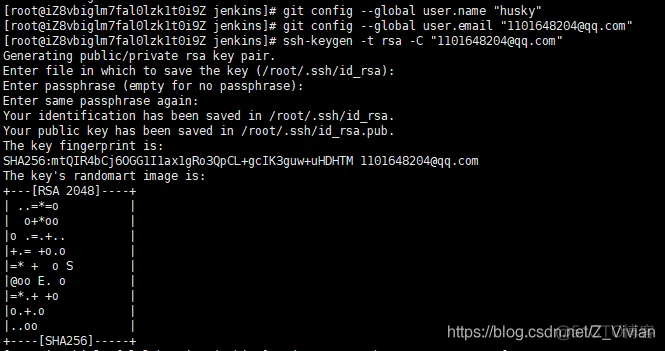
2.2.2 凭证配置(将/root/.ssh下的公钥配置到GitHub)

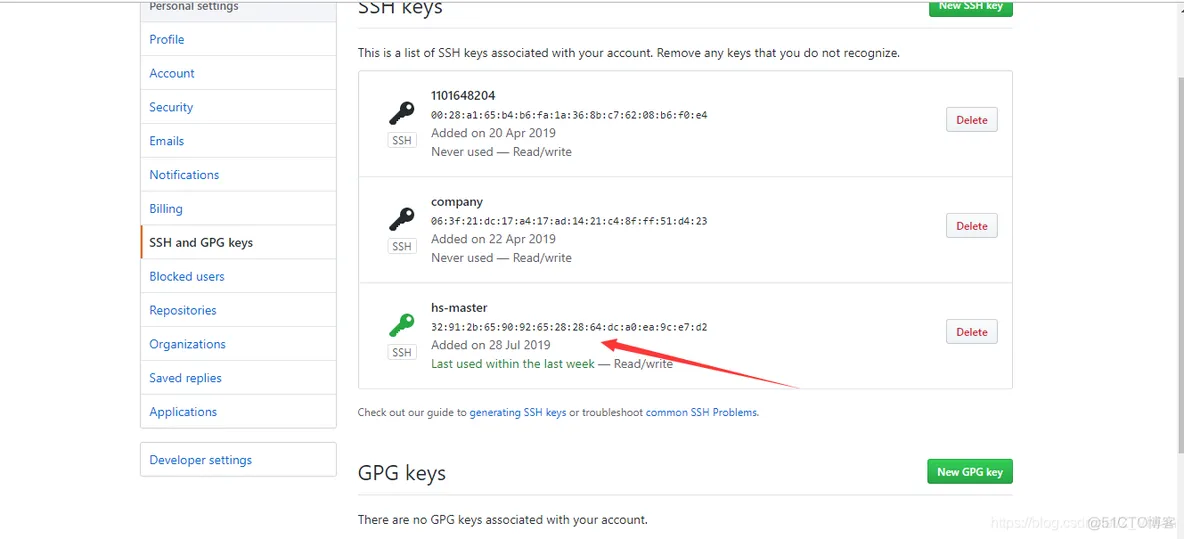
2.2.3 凭证配置(将/root/.ssh下的私钥配置到Jenkins)

2.3构建触发器
- 触发器决定什么时候构建项目,下面有很多种出发方式触发构建,如脚本,定时等。这里我们用原始的点击构建按钮时构建。
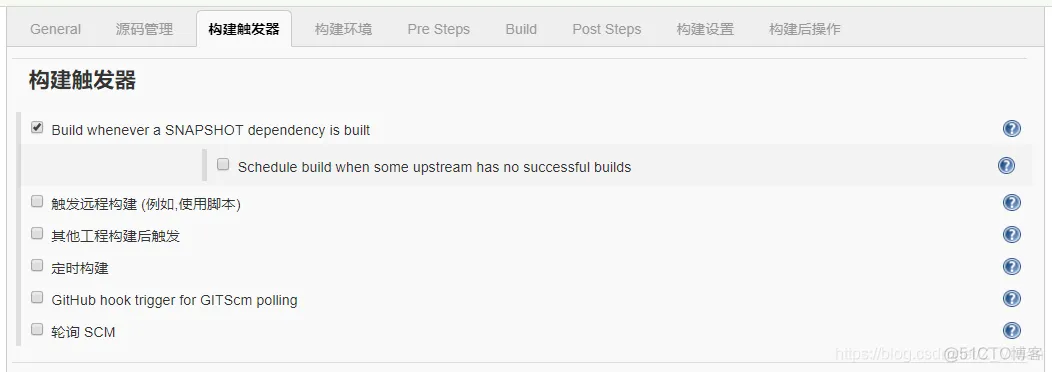
2.4 构建环境
- 我们使用输出时打印时间就可以了
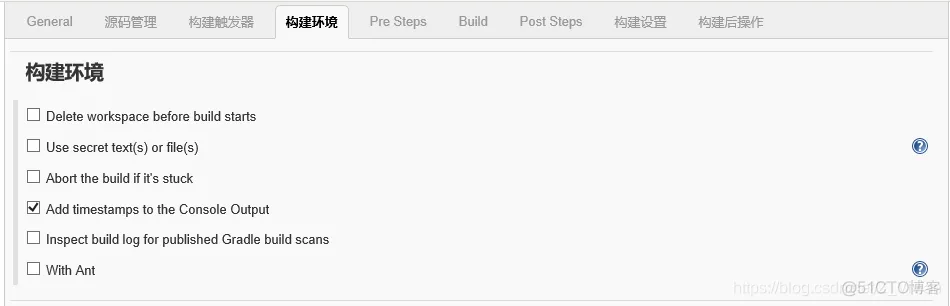
2.5 Build 在下面输入需要执行的maven命令
- 如下我们在全局配置选项中输入了clean package -Dmaven.test.skip=true -Ptest命令清理和跳过测试打包构建。
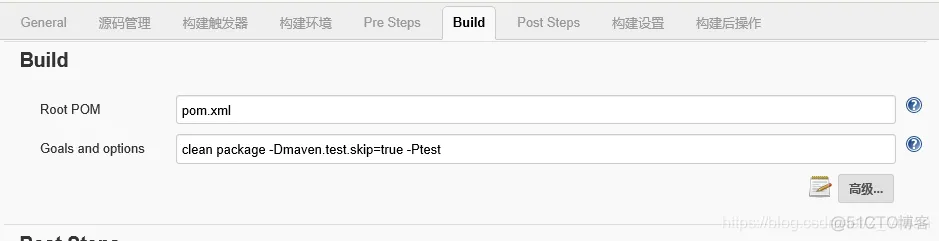
2.6 Post Steps我们选择执行shell脚本
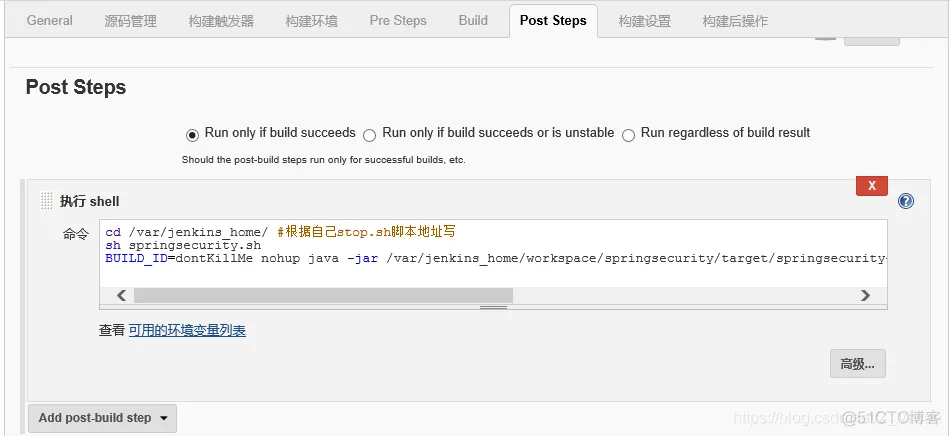
2.7我们点击立即构建
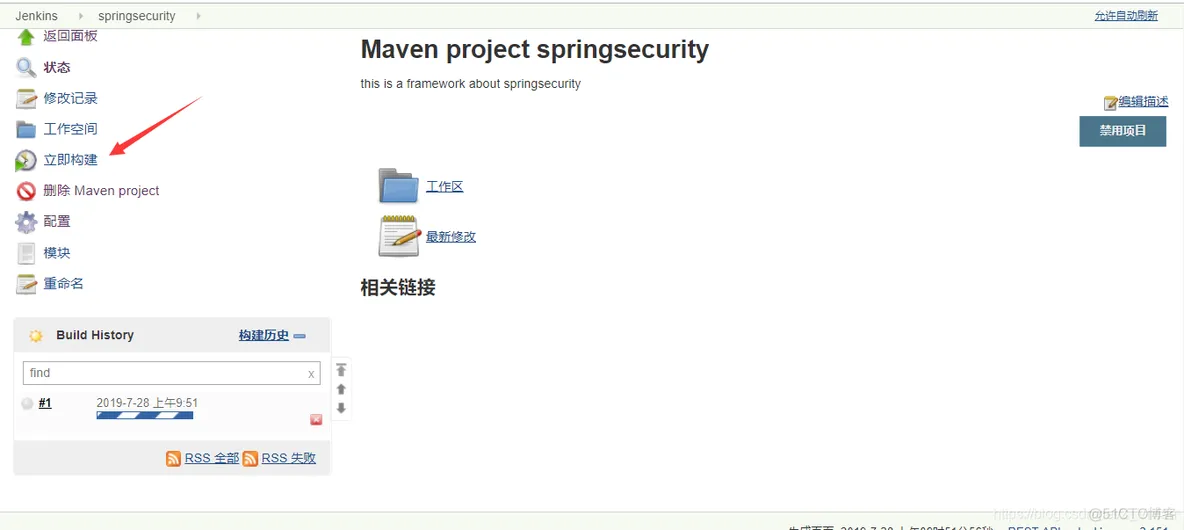
- 查看控制台消息
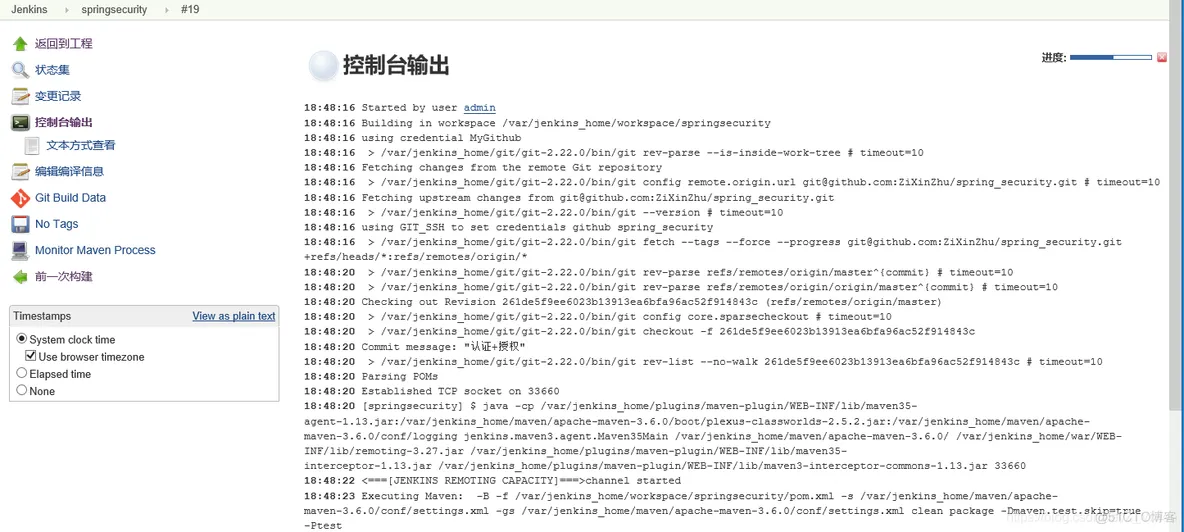
- 构建成功
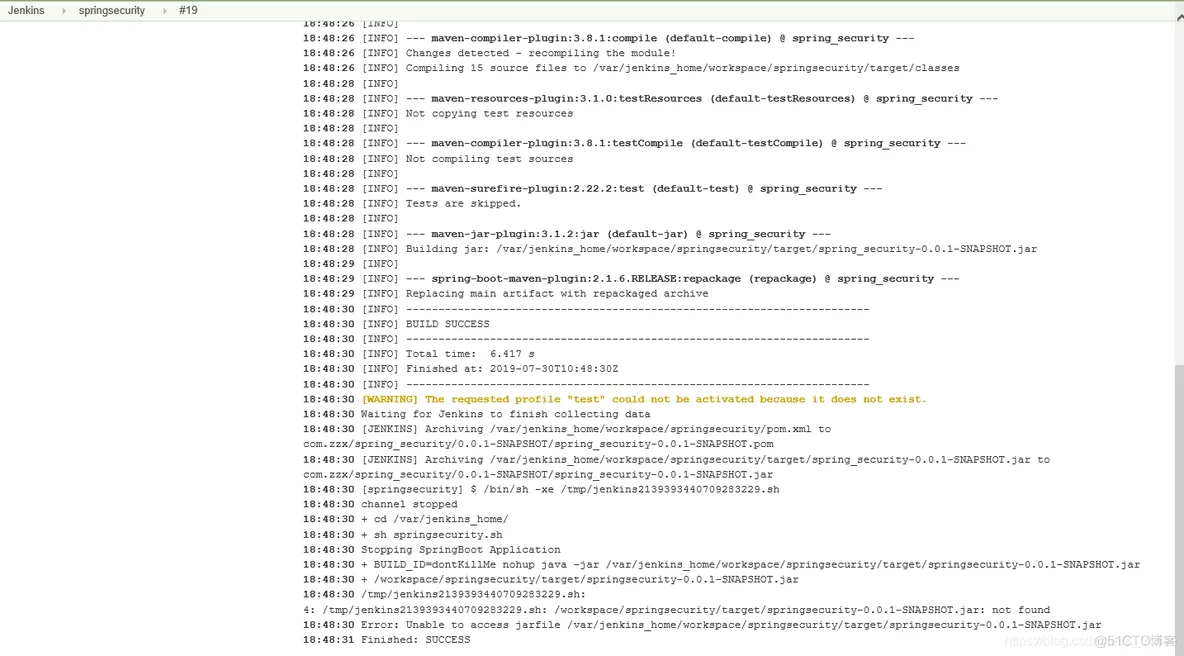
四、问题集:
问题1:maven等插件不能下载安装(因为Jenkins不是最新版本)
- 问题分析:
这是由于Jenkins的版本太低,部分插件不支持下载!
- 解决方案:
下载最新Jenkins包:wget http://mirrors.jenkins.io/war/latest/jenkins.war ,进入docker容器找到Jenkins包的位置然后在换上最新版本包。(docker操作命令请点击这里)
问题2:Jenkins构建项目时不能读取到jdk的位置 No such file or directory。
- ERROR: Failed to parse POMs java.io.IOException: Cannot run program “/var/jenkins_home/jdk1.8.0_151/bin/java” (in directory “/var/jenkins_home/workspace/springsecurity”): error=2, No such file or directory
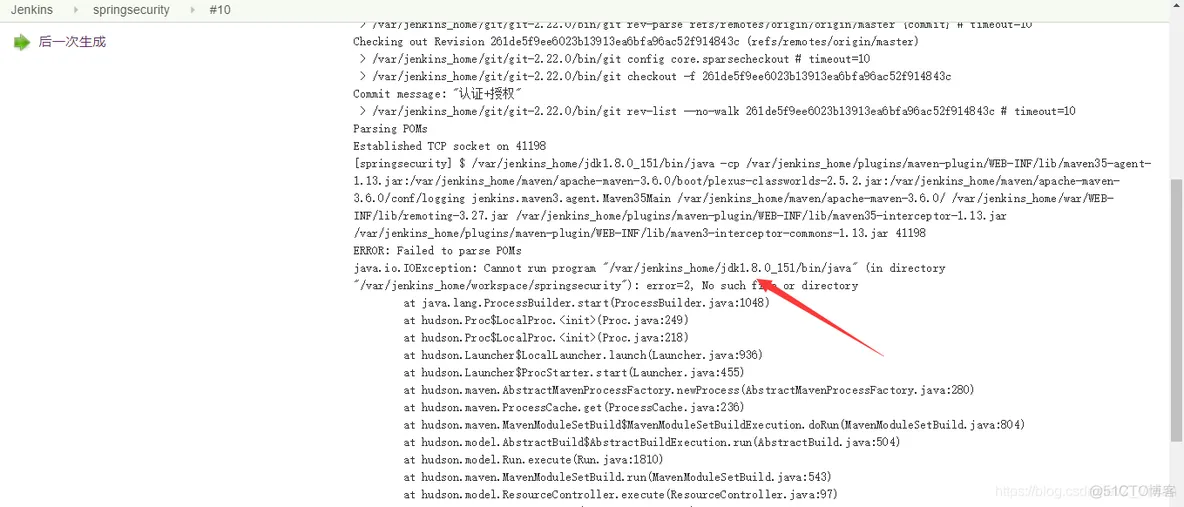
- 问题分析:
docker jenkins 是一个专用来做部署的容器,自带Java,不需要额外配置JDK
- 解决方案:
删掉jenkins全局配置里的JDK配置!